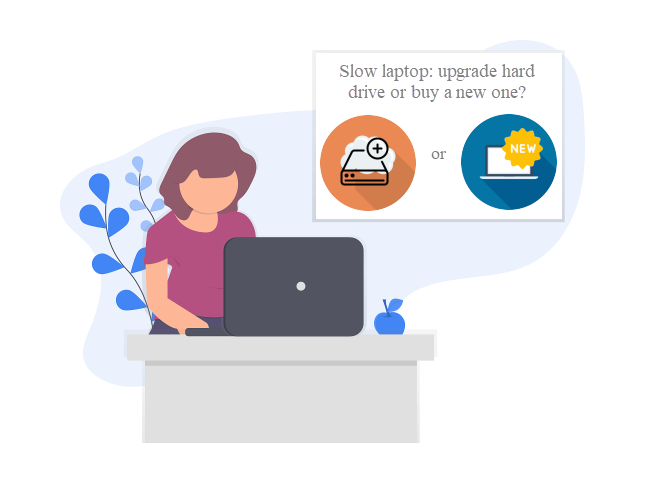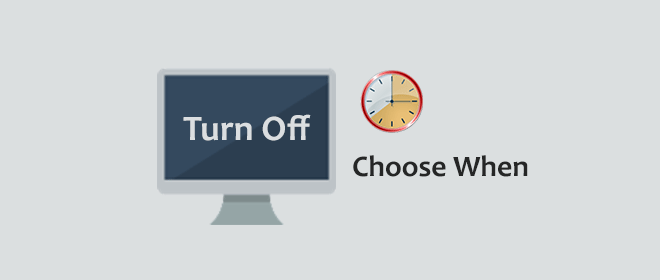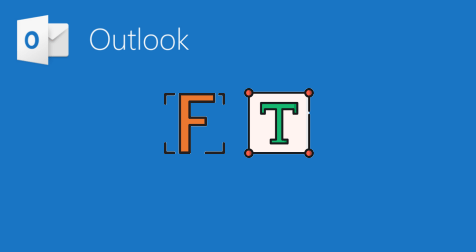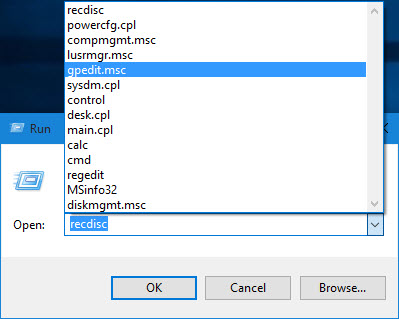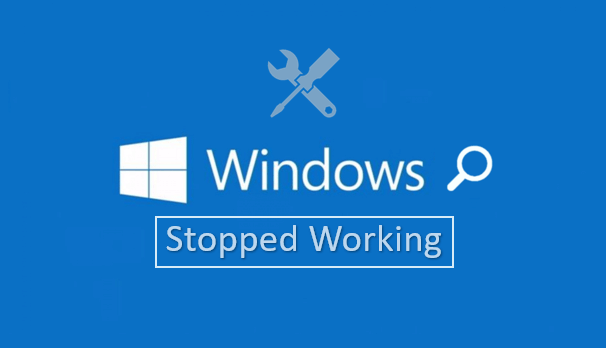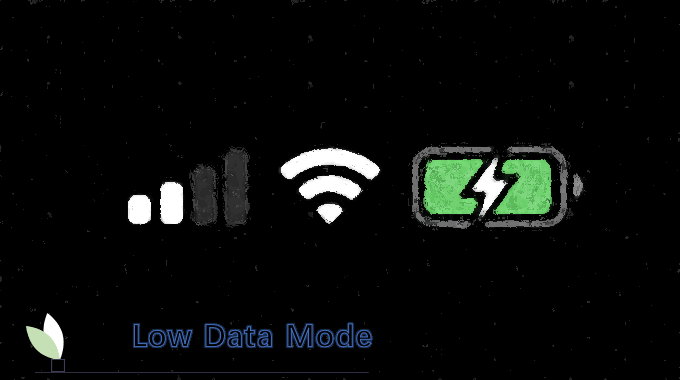Как получить ключ безопасности сети, если забыли
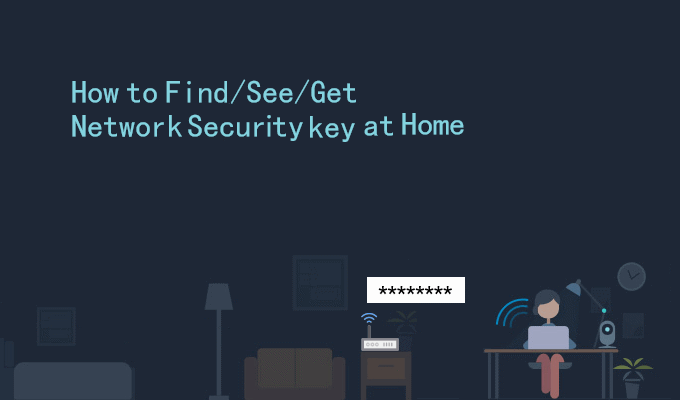
Ключ безопасности сети более известен как пароль Wi-Fi или беспроводной сети. Это код или пароль, позволяющий подключить ваш компьютер или мобильное устройство к беспроводной сети. Ключи безопасности беспроводной сети – это обычное дело. Из этой статьи вы узнаете, что делать, если вы не знаете или не помните пароль беспроводной сети.
Что такое сетевой ключ безопасности? Где это найти
Ключ безопасности беспроводной сети – это пароль, необходимый для подключения вашего ПК к защищенной точке доступа (например, маршрутизатору) в беспроводной сети. Некоторые производители беспроводных маршрутизаторов устанавливают ключ безопасности или пароль по умолчанию, который может находиться на нижней части маршрутизатора или в документации маршрутизатора.
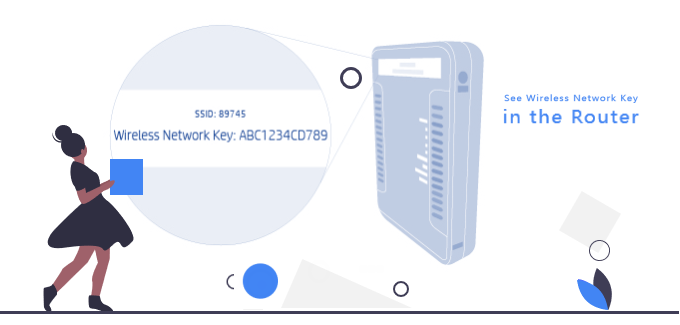
Вы также можете проверить свой сетевой ключ безопасности и текущий активный метод безопасности, зайдя на страницу администрирования маршрутизатора. У каждой защищенной сети есть сетевой ключ безопасности, но не все протоколы шифрования одинаковы. Некоторые из них устарели и уязвимы. Давайте посмотрим на текущий стандарт беспроводного шифрования для домашних сетей.
WEP (Wired Equivalent Privacy): шифрование данных между клиентами с помощью статического кода шифрования.
WPA (защищенный доступ Wi-Fi): используйте уникальную функцию «смешивания пакетов» и проверку целостности.
WPA2 (Wi-Fi Protected Access 2): используйте безопасный протокол с аутентификацией с использованием предварительного общего ключа (PSK).
WPA3 (третье поколение безопасности Wi-Fi): используйте безопасный протокол с одновременной аутентификацией равных (SAE). WPA3 Enterprise обеспечивает 192-битное шифрование.
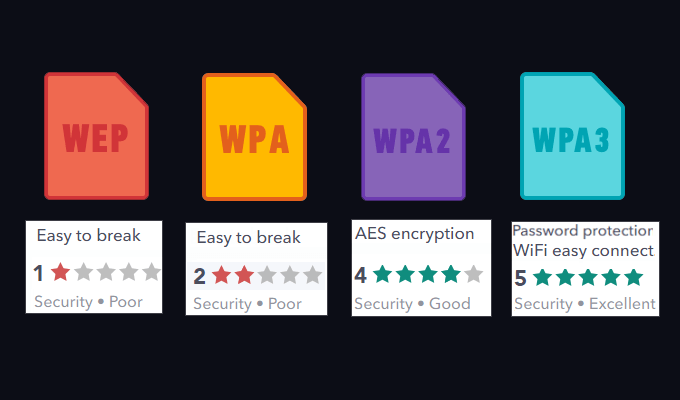
Примечание. WPA3 – это последняя версия защищенного доступа Wi-Fi с улучшенными функциями безопасности. WEP устарел, и его легко взломать с помощью программного обеспечения.
Как получить сетевой ключ безопасности на ПК с Windows 10
1. Использование стороннего инструмента для восстановления пароля Wi-Fi.
Существует простой способ найти все ключи безопасности беспроводной сети, к которым когда-либо подключался ваш ПК с Windows, – это использовать профессиональный инструмент восстановления пароля Wi-Fi. ISumsoft Wi-Fi Password Refixer – такой мощный инструмент. С помощью этого инструмента вам нужно только проверить все детали всех сохраненных сетей Wi-Fi, которые привязаны к вашему компьютеру. Эти данные включают SSID, пароль, шифрование и HEX-код. Теперь давайте посмотрим, как использовать этот инструмент для проверки пароля сохраненного пароля беспроводной сети.
- Сначала скачайте этот инструмент бесплатно.
- После загрузки дважды щелкните, чтобы запустить файл.
- Нажмите Да в появившемся окне UAC.
- При установке программного обеспечения следуйте инструкциям на экране.
- После завершения полной установки просто запустите ее с помощью ярлыка на рабочем столе.
На нем будет отображена вся необходимая информация. Вы можете сохранить их в текстовом файле, нажав кнопку «Сохранить».
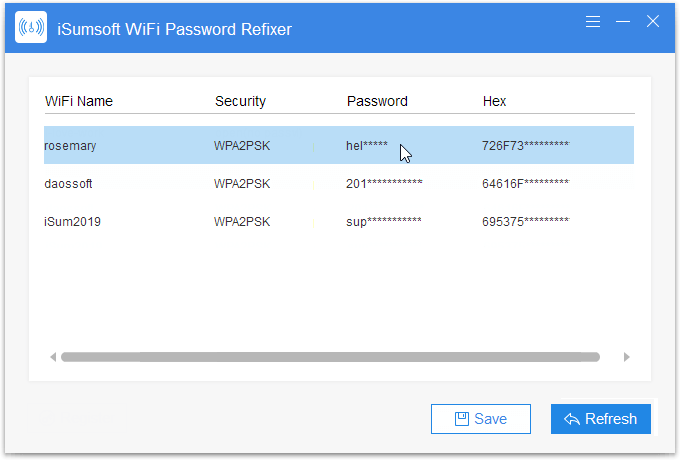
2. Просмотрите текущие ключи безопасности сети в настройках сетевого подключения.
Шаг 1. Откройте окна сетевых подключений.
Нажмите Win + R, чтобы открыть окно поиска. В поле «Выполнить» введите ncpa.cpl и нажмите Enter, чтобы начать процесс.
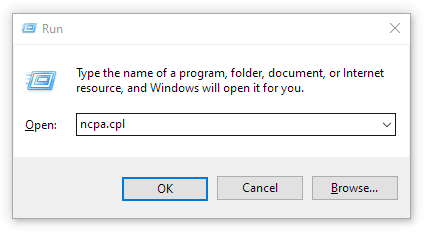
Шаг 2. В окне «Сетевые подключения» щелкните правой кнопкой мыши активный сетевой адаптер Wi-Fi и выберите «Состояние».
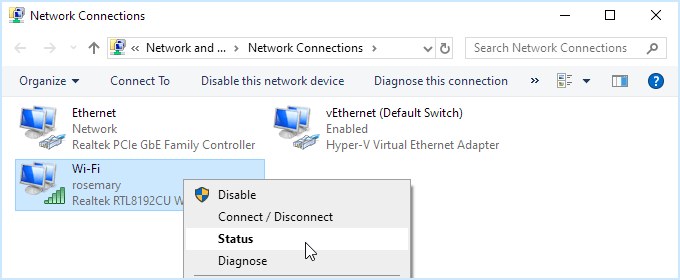
Шаг 3. В окне «Состояние Wi-Fi» выберите «Свойства беспроводной сети». Откроется окно свойств беспроводной сети. Выберите вкладку «Безопасность» и установите флажок «Показать символы». Это покажет сетевой ключ безопасности для вашей беспроводной сети.
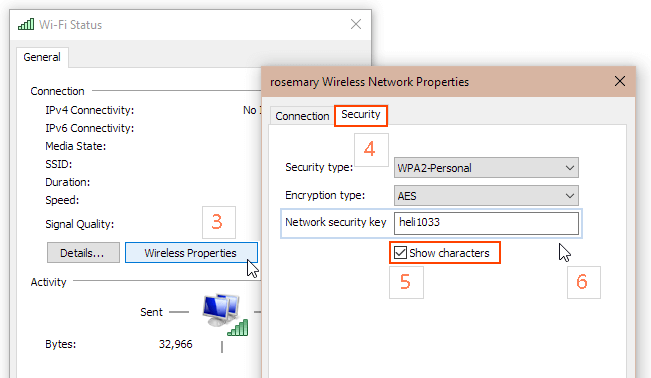
3. Проверьте ключи безопасности беспроводной сети с помощью командной строки.
Этот метод включает использование нескольких команд в CMD или PowerShell, в зависимости от того, что вы предпочитаете.
Для этого откройте Windows PowerShell, введите следующее и нажмите Enter.
netsh wlan показать профили
Запишите имя профиля, для которого вы хотите сохранить пароль.
netsh wlan показать имя профиля = YOURWIFINAME key = clear
Перейдите в настройки безопасности и найдите поле под названием Key Content. Это ключ, который вы ищете.
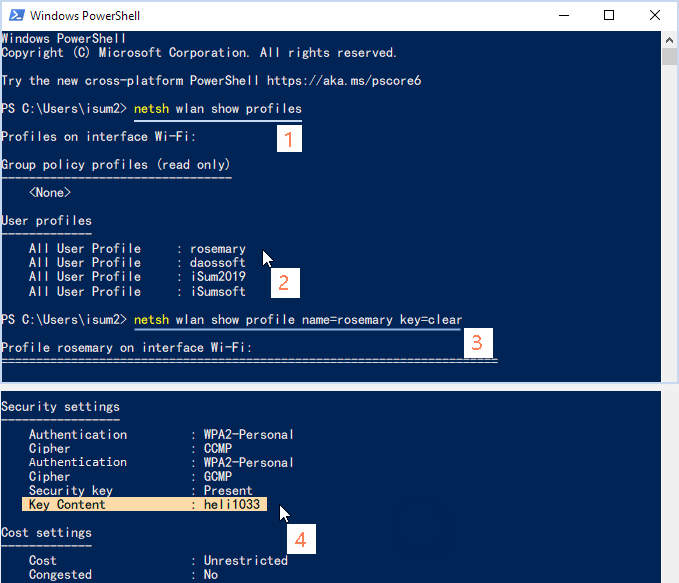
Видеоурок: